笔记本怎么U盘重装系统教程-笔记本怎么U盘重装系统
发布时间:2025-11-04 10:36:50
笔记本怎么U盘重装系统教程?现在越来越多的电脑都已经不再标配光驱,所以遇到系统崩溃、无法开机时,很多人第一时间就会想到使用U盘一键安装系统。而这时候,就不得不介绍电脑店工具的强大之处了,它不仅在于能够创建PE启动盘,还能提供多种系统工具,可以帮助你全方面去维护电脑的正常运行。具体操作,下面就和小编一起来学习笔记本怎么U盘重装系统吧。

1、确认电脑品牌:便于确定启动设置和启动方式。
2、操作系统版本:win10专业版
3、系统安装工具:电脑店u盘启动盘制作工具(点击即可下载)
二、U盘安装系统准备
1、格式化U盘:在开始制作U盘启动盘之前,首先需要将U盘格式化为适合的文件系统,通常推荐使用NTFS格式。如果你不确定文件系统的选择,可以找客服咨询。
2、数据备份:由于制作启动盘会清除U盘中的所有现有数据,因此在开始之前,务必备份U盘内的重要文件。
3、下载系统镜像:为了确保文件的安全性和完整性,一定要选择官方或可靠的下载渠道,建议从MSDN网站、微软官网或其他经过验证的可信平台下载。
三、U盘安装系统详细步骤
1、制作u盘启动盘
a.进入官方网站,点击跳转下载中心,下载启动盘制作工具。在下载之前,建议临时禁用防火墙和第三方杀毒软件,以避免在下载和安装过程中误删必要的文件。

b.下载完成后,解压并运行制作工具,准备开始创建启动盘。
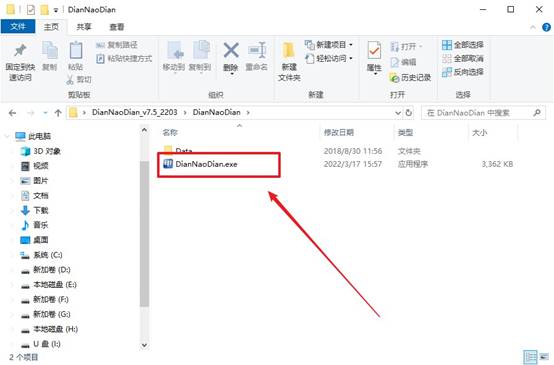
c.将u盘接入电脑之后,制作工具会自动识别,大家选择“全新制作”即可。软件会提示格式化U盘,并将必要的启动文件写入U盘。

2、设置u盘启动
a.查找电脑u盘启动快捷键,可以通过电脑品牌和型号查询得到,点击链接跳转查询即可。

b.插入已制作好的电脑店U盘,重启电脑,在开机画面出现时,按下对应的快捷键进入启动选项,并选择从U盘启动。

c.之后,电脑会加载WinPE启动界面,如图选择【1】选项按回车,准备进入winpe桌面。
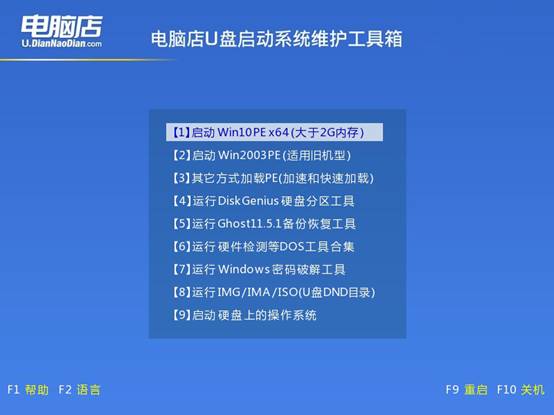
3、u盘安装操作系统
a.在WinPE环境中,找到并打开电脑店一键装机软件,进入系统安装界面。

b.在一键装机软件中,勾选安装系统,选择准备好的系统镜像,同时安装C盘,确认后点击【执行】以开始安装。
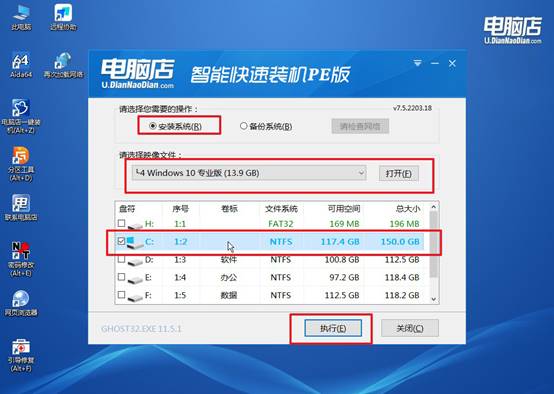
c. 弹出还原窗口,大家可以不用设置,默认并点击【是】继续后续操作。
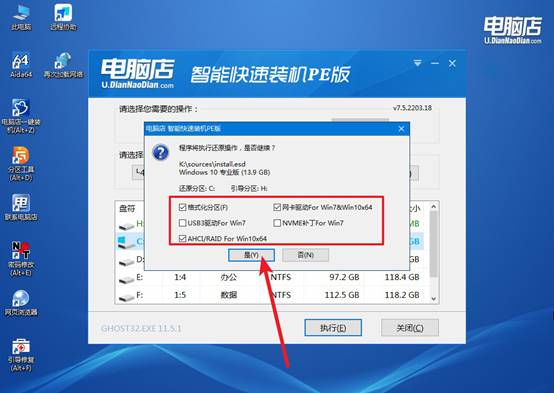
d. 安装可能需要一些时间,耐心等待,直到操作系统安装完成并自动进入系统桌面即可。
四、系统可能遇到的问题
win11分辨率不对如何解决?
1、检查显示设置
右键桌面 → 显示设置,找到 缩放与布局 → 显示分辨率,确认选择 推荐分辨率(一般是显示器原生分辨率)。
如果无法选择推荐分辨率,说明驱动或显示器识别有问题。
2、检查显示器识别
右键桌面 → 显示设置 → 高级显示设置,查看系统识别的显示器型号。
如果显示“通用PnP监视器”或不对,可能需要安装显示器驱动(官方提供)。
3、使用显卡控制面板调整
NVIDIA 控制面板 → 更改分辨率 → 选择推荐值
AMD Radeon 设置 → 显示 → 设置分辨率
Intel 图形控制中心 → 显示 → 设置原生分辨率
通过显卡控制面板可以精确设置刷新率和缩放比例
关于笔记本怎么U盘重装系统的内容,小编就分享到这里了。U盘启动盘操作简单,更适合电脑存在分区混乱、引导丢失或需要替换更纯净系统的情况。而本文也详细讲述了:准备工具→制作启动U盘→进入PE环境→执行Win10手动安装,相信大家都可以学会如何操作。

